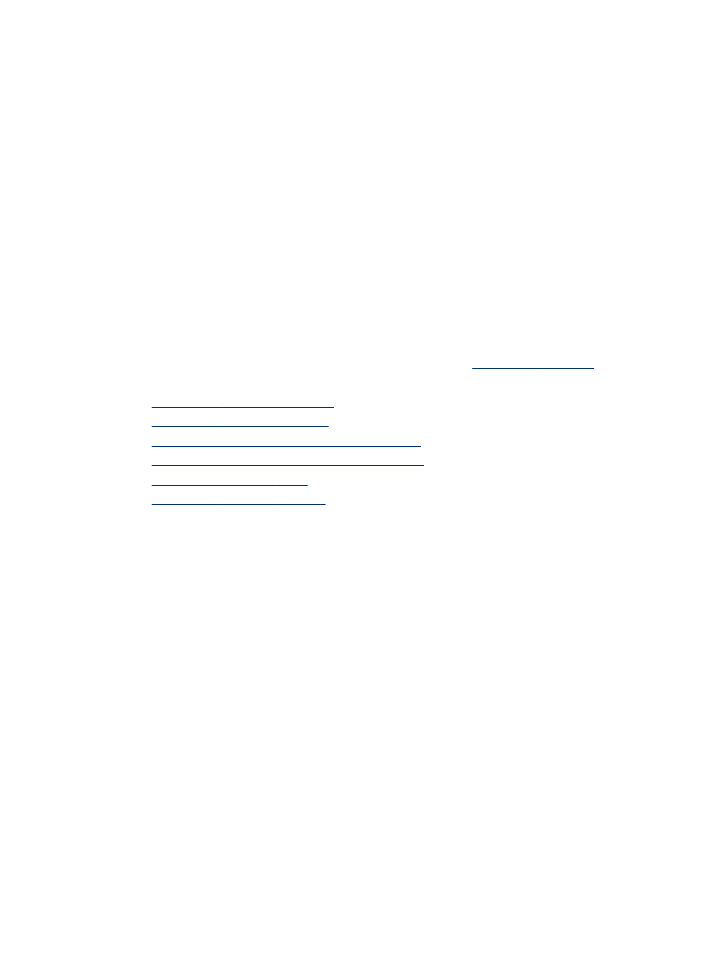
Sugestii de instalare hardware
Verificaţi dispozitivul
•
Asiguraţi-vă că toată banda şi materialele de ambalare au fost îndepărtate de pe
exteriorul şi din interiorul dispozitivului.
•
Asiguraţi-vă că dispozitivul este alimentat cu hârtie.
•
Asiguraţi-vă că nu este aprins şi nu clipeşte nici un led cu excepţia led-ului Ready
(Pregătit), care trebuie să fie aprins. Dacă led-ul Attention (Atenţionare) luminează
intermitent, verificaţi mesajele de la panoul de control.
•
Asiguraţi-vă că, dispozitivul poate imprima o pagina de diagnostic a auto-testului.
Verificaţi conexiunile hardware
•
Asiguraţi-vă că toate firele şi cablurile pe care le utilizaţi sunt în stare bună de
funcţionare.
•
Asiguraţi-vă că, cablul de alimentare este conectat corespunzător atât la dispozitiv
cât şi la o priză electrică funcţională.
•
Asiguraţi-vă că, cablul telefonic este conectat la portul 1-LINE.
Depanare probleme de instalare
207
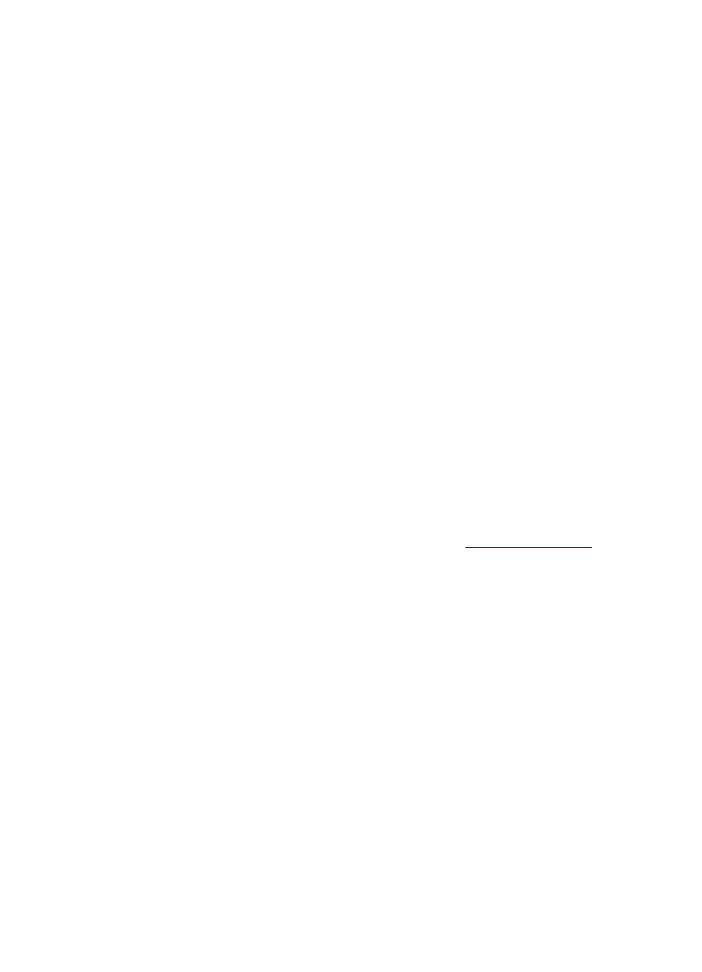
Verificaţi capetele de imprimare şi cartuşele de cerneală.
•
Asiguraţi-vă că aţi îndepărtat capacele de culoare portocalie ale capetelor de
imprimare.
•
Asiguraţi-vă că toate capetele de imprimare şi cartuşele de cerneală sunt instalate
corespunzător, în sloturile corecte codificate cu ajutorul culorilor. Apăsaţi cu putere
în jos pe fiecare pentru a asigura existenţa unui contact corespunzător.
Dispozitivul nu funcţionează dacă acestea nu sunt instalate.
•
Asiguraţi-vă că dispozitivul de prindere a capului de imprimare este închis în mod
corespunzător.
•
Dacă afişajul prezintă un mesaj de eroare referitor la capul de imprimare, curăţaţi
contactele capetelor de imprimare.